Boîte de dialogue Préférences
Vous pouvez enregistrer une imprimante/un scanner par modèle, région, langue, etc.
Affichez la boîte de dialogue Préférences en effectuant l'une des opérations suivantes :
- Cliquez avec le bouton droit sur
 (Ouvrir Menu principal) dans le Menu de raccourcis, puis cliquez sur Préférence... dans le menu qui s'affiche.
(Ouvrir Menu principal) dans le Menu de raccourcis, puis cliquez sur Préférence... dans le menu qui s'affiche. - Cliquez sur
 (Boîte de dialogue Préférences) situé en bas du Menu principal.
(Boîte de dialogue Préférences) situé en bas du Menu principal. - Cliquez sur le nom du modèle de votre imprimante/scanneur affiché dans la Zone de nom du modèle référencé du Menu principal.
- Cliquez avec le bouton droit de la souris sur
 (Quick Menu) dans la zone de notifications du Bureau, puis cliquez sur Préférence... dans le menu qui s'affiche.
(Quick Menu) dans la zone de notifications du Bureau, puis cliquez sur Préférence... dans le menu qui s'affiche.
 Remarque
Remarque
- Les informations définies dans la boîte de dialogue Préférences peuvent être envoyées à Canon lors de l'accès au site Web, etc. via Quick Menu.
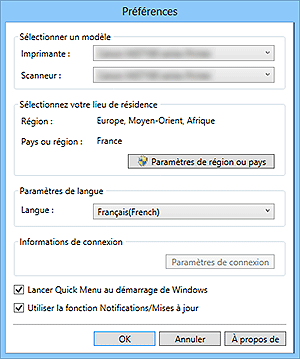
- Sélectionner un modèle
-
- Imprimante
-
Affiche le nom du modèle de l'imprimante. Sélectionnez l'imprimante que vous souhaitez utiliser.
Cliquez sur
 pour afficher la liste des imprimantes compatibles Quick Menu installées sur votre ordinateur.
pour afficher la liste des imprimantes compatibles Quick Menu installées sur votre ordinateur. - Scanneur
-
Affiche le nom du modèle du scanner. Sélectionnez le scanner que vous souhaitez utiliser.
Cliquez sur
 pour afficher la liste des scanners compatibles Quick Menu installés sur votre ordinateur.
pour afficher la liste des scanners compatibles Quick Menu installés sur votre ordinateur.
 Remarque
Remarque- Si une imprimante à jet d'encre tout en un est sélectionnée comme Imprimante, la même imprimante sera automatiquement sélectionnée comme Scanneur.
- Sélectionnez votre lieu de résidence
-
- Paramètres de région ou pays
- Affiche la boîte de dialogue Paramètres de région ou pays dans laquelle vous pouvez définir les champs Région et Pays ou région.
 Remarque
Remarque- Sous Windows 8, Windows 7 et Windows Vista, une boîte de dialogue d'avertissement ou de confirmation peut s'afficher.
Ce message s'affiche lorsque des droits d'administration sont nécessaires pour effectuer une tâche. Si vous êtes connecté en tant qu'administrateur, suivez les instructions à l'écran. - Les modifications sont appliquées lorsque vous cliquez sur OK dans la boîte de dialogue Paramètres de région ou pays.
- Paramètres de langue
-
- Langue
- Affiche la langue actuelle. Sélectionnez la langue que vous souhaitez utiliser.
- Informations de connexion
-
- Paramètres de connexion
-
Affiche la boîte de dialogue Paramètres de connexion. Vous pouvez sauvegarder l'Adresse e-mail et le Mot de passe enregistrés avec CANON iMAGE GATEWAY.
Lorsque vous enregistrez l'Adresse e-mail et le Mot de passe, vos informations de connexion seront automatiquement envoyées lors de votre prochain accès à CANON iMAGE GATEWAY pour utiliser le service ou enregistrer un produit.
 Remarque
Remarque- Cette fonction est disponible uniquement si vous avez déjà terminé votre enregistrement utilisateur CANON iMAGE GATEWAY.
- Lancer Quick Menu au démarrage de Windows
- Cochez cette case pour démarrer Quick Menu automatiquement au démarrage de Windows.
- Utiliser la fonction Notifications/Mises à jour
-
Cochez cette case pour autoriser Quick Menu à accéder au site Web Canon régulièrement pour rechercher automatiquement des informations de mise à jour. Si des informations de mise à jour sont disponibles, la mention NEW s'affiche sur l'icône
 (Notifications) ou
(Notifications) ou  (Mises à jour) du Menu principal. Cliquez sur l'icône pour afficher l'écran de notification dans lequel vous pouvez vérifier ou télécharger les informations de mise à jour.
(Mises à jour) du Menu principal. Cliquez sur l'icône pour afficher l'écran de notification dans lequel vous pouvez vérifier ou télécharger les informations de mise à jour. Important
Important- Pour utiliser cette fonction, les informations suivantes seront envoyées à Canon : le nom de votre produit, les informations de votre système d'exploitation, vos informations régionales, vos informations de langue et votre accord pour recevoir des informations régulières.
Lorsque vous cochez cette case, un écran de confirmation peut s'afficher. Lisez le contenu et, si vous acceptez, cliquez sur J'accepte. Si vous refusez, vous ne pouvez pas utiliser cette fonction.
- Pour utiliser cette fonction, les informations suivantes seront envoyées à Canon : le nom de votre produit, les informations de votre système d'exploitation, vos informations régionales, vos informations de langue et votre accord pour recevoir des informations régulières.
- OK
- Applique les paramètres et ferme la boîte de dialogue Préférences.
- Annuler
- Ferme la boîte de dialogue Préférences sans sauvegarder les paramètres.
- À propos de
- Affiche la boîte de dialogue À propos de Canon Quick Menu.

